使用电脑时,许多用户会遇到WiFi图标突然消失,蓝牙功能也不见了,网络连接不上,蓝牙耳机、鼠标也无法使用。这通常是因为系统驱动、设备设置或系统服务出现了问题。下面一起来看看解决方法。

一、电脑WiFi和蓝牙都不见了的常见原因
驱动损坏或缺失:系统更新、重装或误删驱动文件,都会导致无线网卡和蓝牙驱动损坏。
系统服务未启动:电脑的“WLAN AutoConfig”或“Bluetooth Support Service”被关闭,相关功能无法正常使用。
设备被禁用或隐藏:有时用户误操作或系统错误,会将无线网卡、蓝牙模块禁用,从而在任务栏和设置中都找不到。
硬件问题:无线模块松动或损坏,也会引起WiFi和蓝牙一起消失的情况,尤其是笔记本电脑。

二、电脑WiFi和蓝牙都不见了的解决方法
方法一:在设备管理器中检查设备
右键点击“此电脑” → “管理” → “设备管理器”;
展开“网络适配器”和“蓝牙”选项;
如果发现带有黄色感叹号或“未知设备”的项目,说明驱动存在问题;
若设备被禁用,右键选择“启用设备”;
若完全找不到无线或蓝牙设备,可点击“操作” → “扫描检测硬件改动”,让系统重新识别。
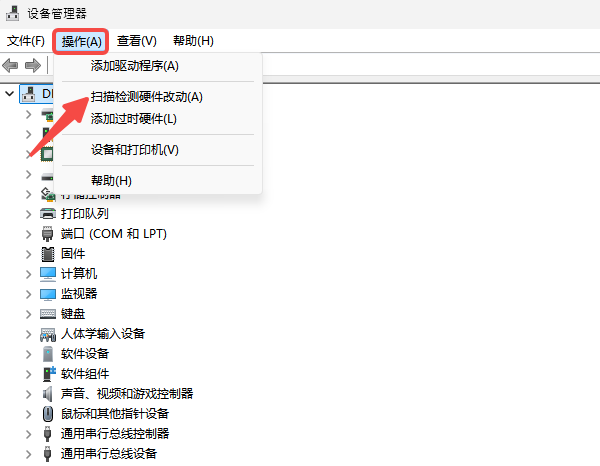
方法二:使用驱动人生修复驱动
如果是驱动问题,最简单的方法就是使用驱动人生。它会智能识别设备型号,一键修复网络适配器和蓝牙驱动。
点击下方按钮,下载最新版驱动人生X。

 好评率97%
好评率97%  下载次数:4785273
下载次数:4785273 打开软件,点击“立即诊断”,系统会自动检测WiFi和蓝牙驱动状态
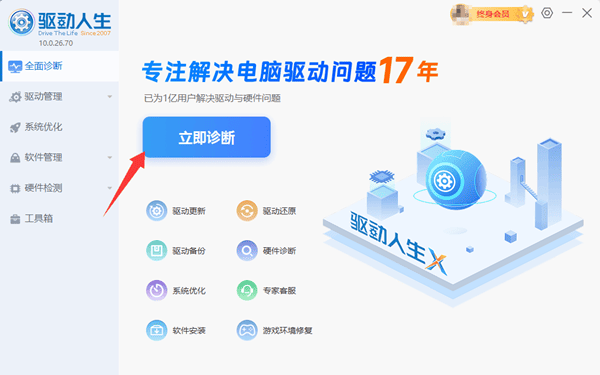
若检测到异常,选择“全面修复”;
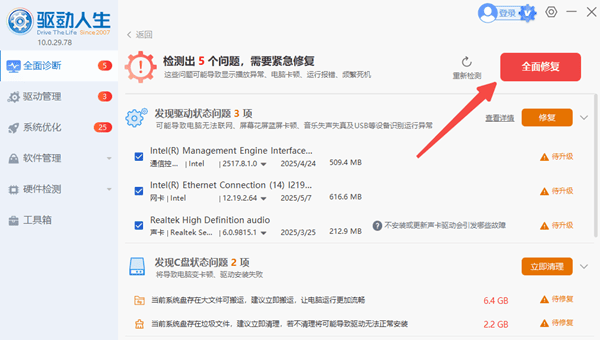
等待驱动安装完成后重启电脑。
方法三:启动相关系统服务
按下 Win + R 组合键,输入 services.msc 并回车;
找到以下服务:
WLAN AutoConfig(无线网络配置服务)
Bluetooth Support Service(蓝牙支持服务)
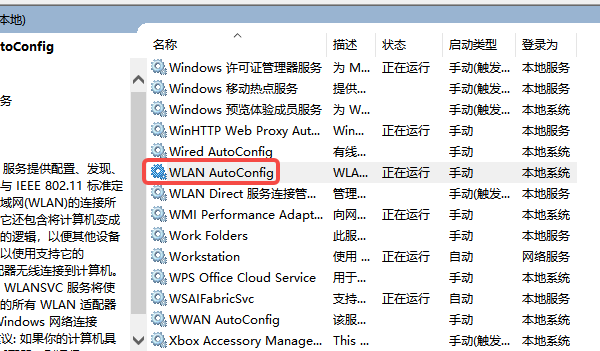
检查它们的“状态”是否为“正在运行”;
如果已停止,右键选择“启动”,并双击此服务将“启动类型”改为“自动”。
方法四:重置网络设置
打开“设置” → “网络和Internet” → “高级网络设置”;
点击“网络重置”;
选择“立即重置”,然后重启电脑;
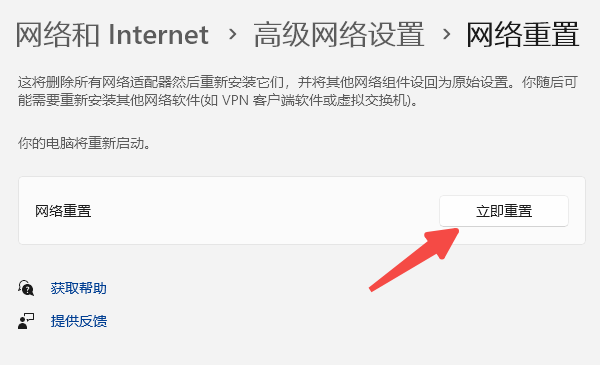
系统会自动重新加载无线组件,WiFi图标通常会重新出现。
电脑WiFi和蓝牙都不见了时,首先检查设备管理器,再通过驱动人生进行驱动修复,大部分问题都能解决。掌握以上方法,轻松恢复网络和蓝牙功能,让电脑重回正常工作状态。



